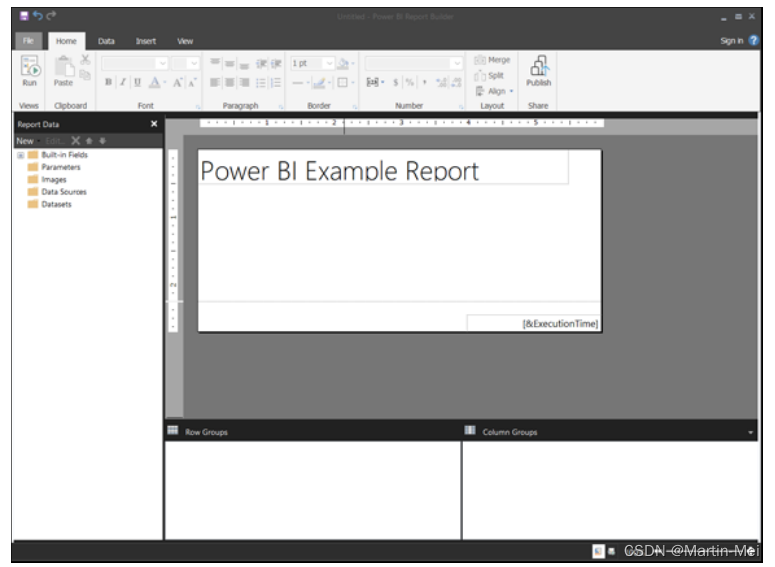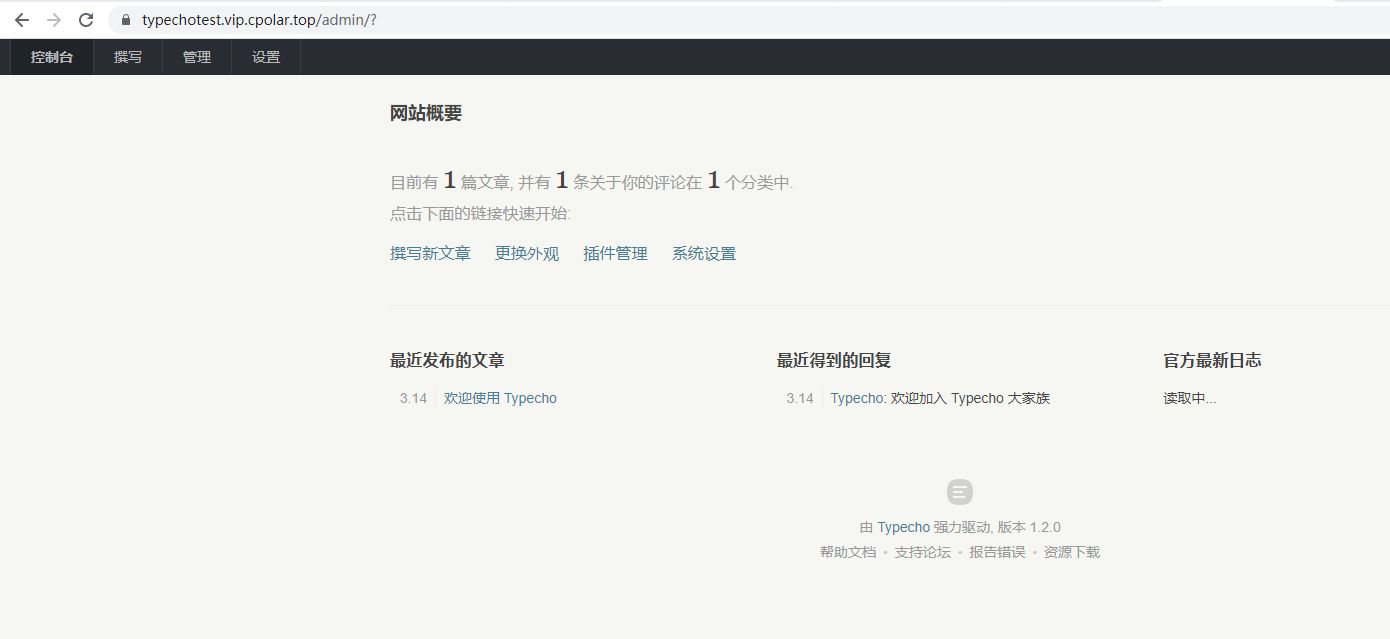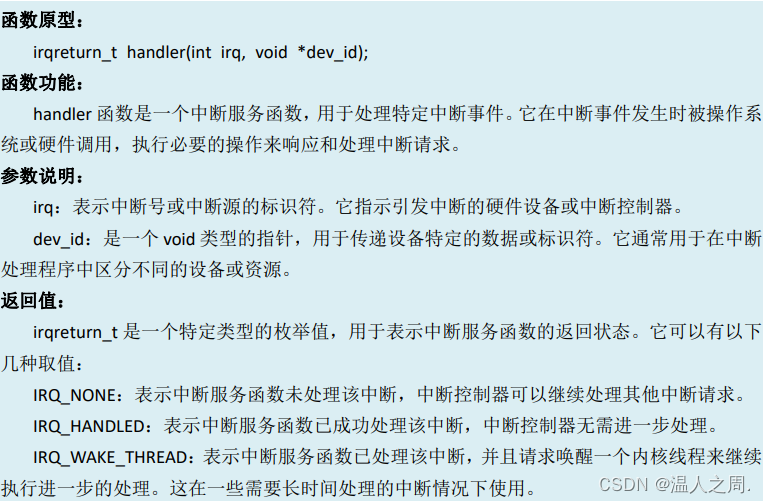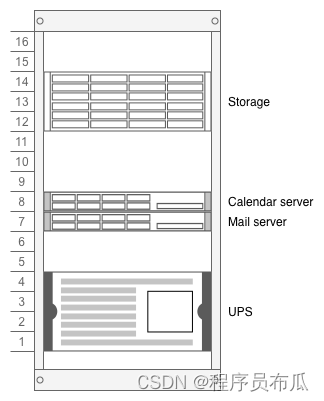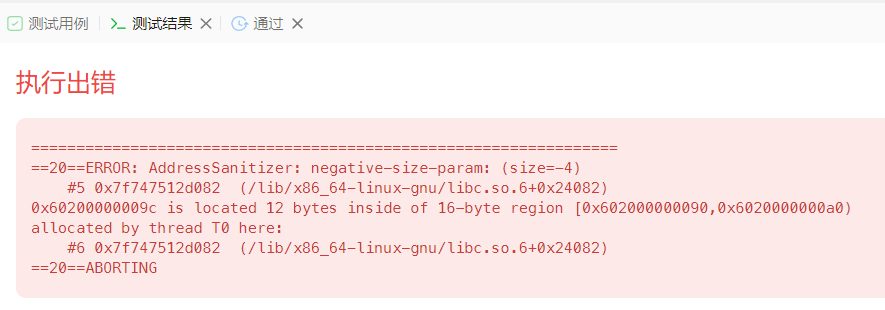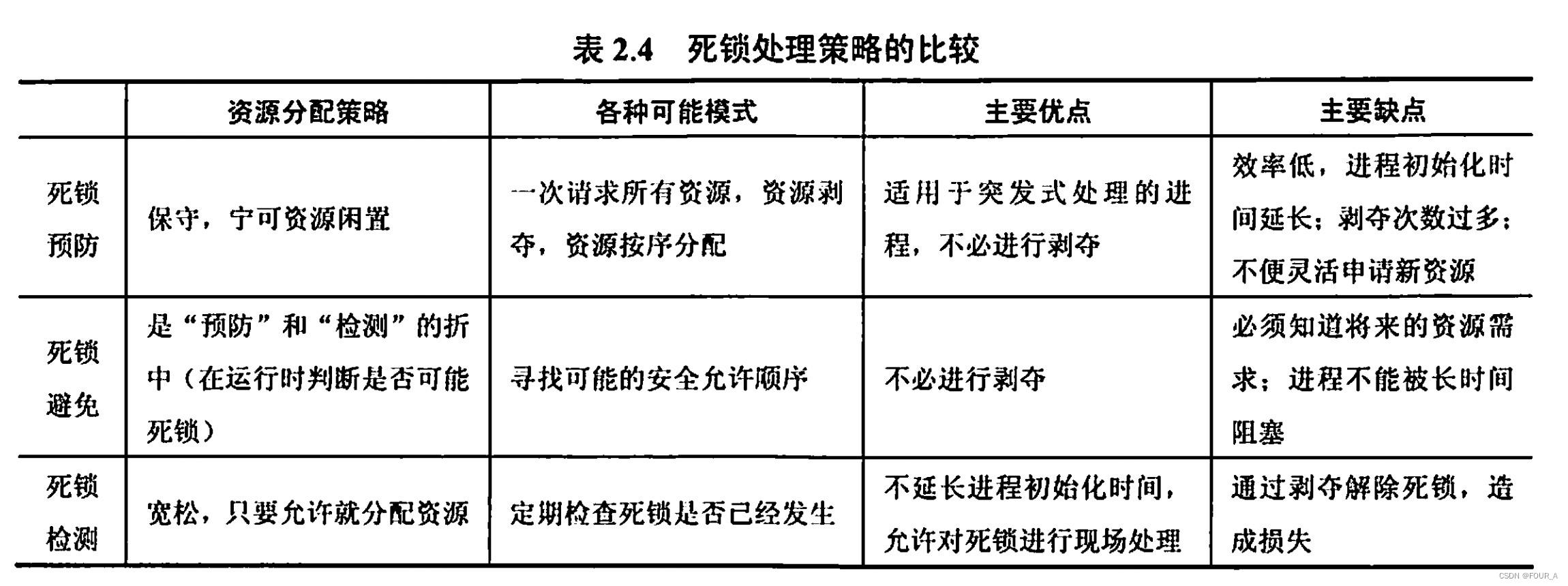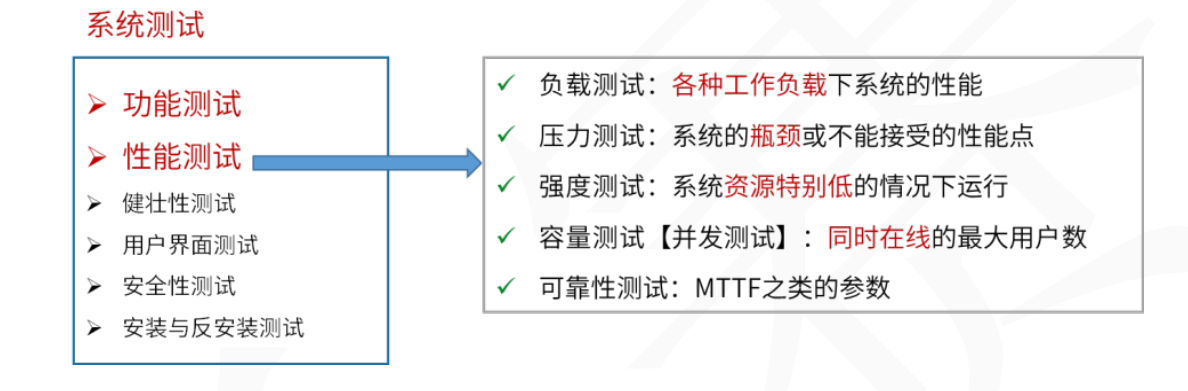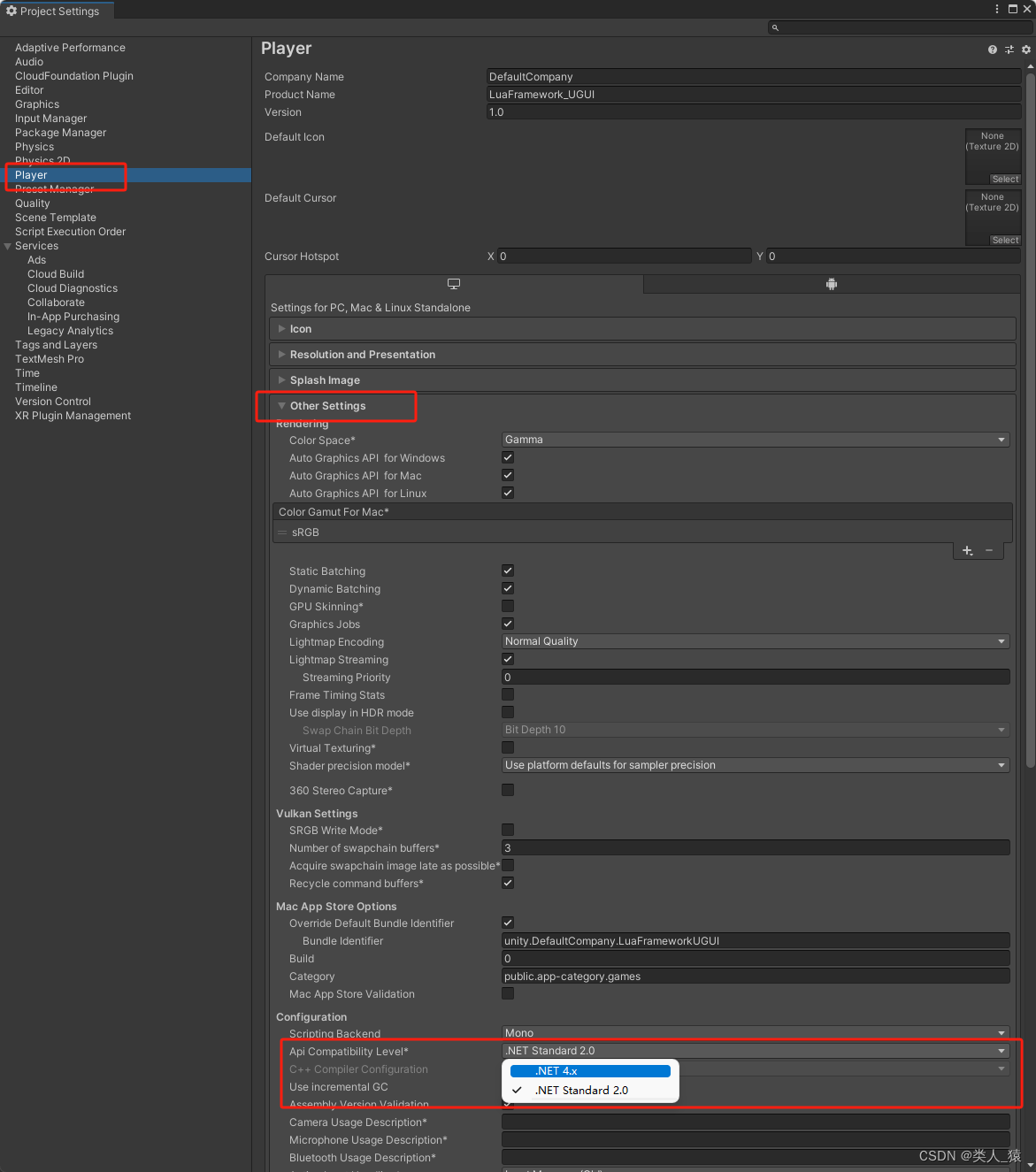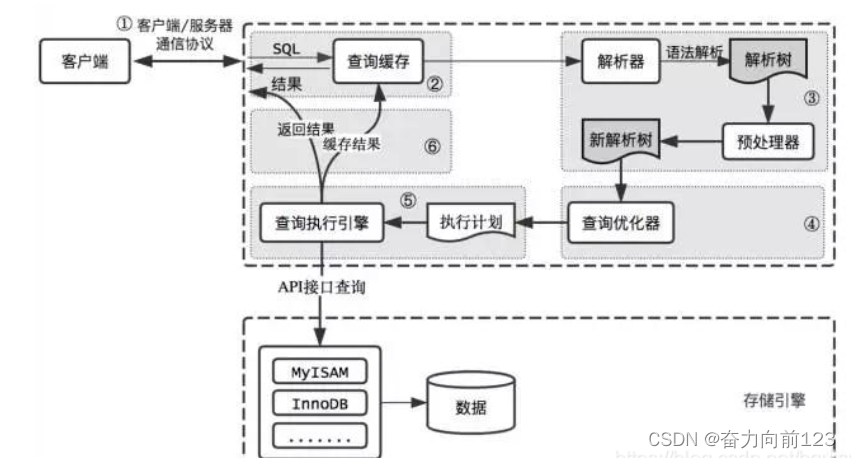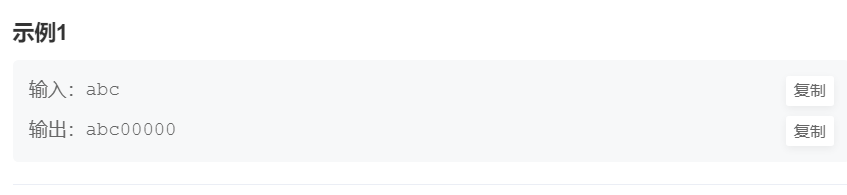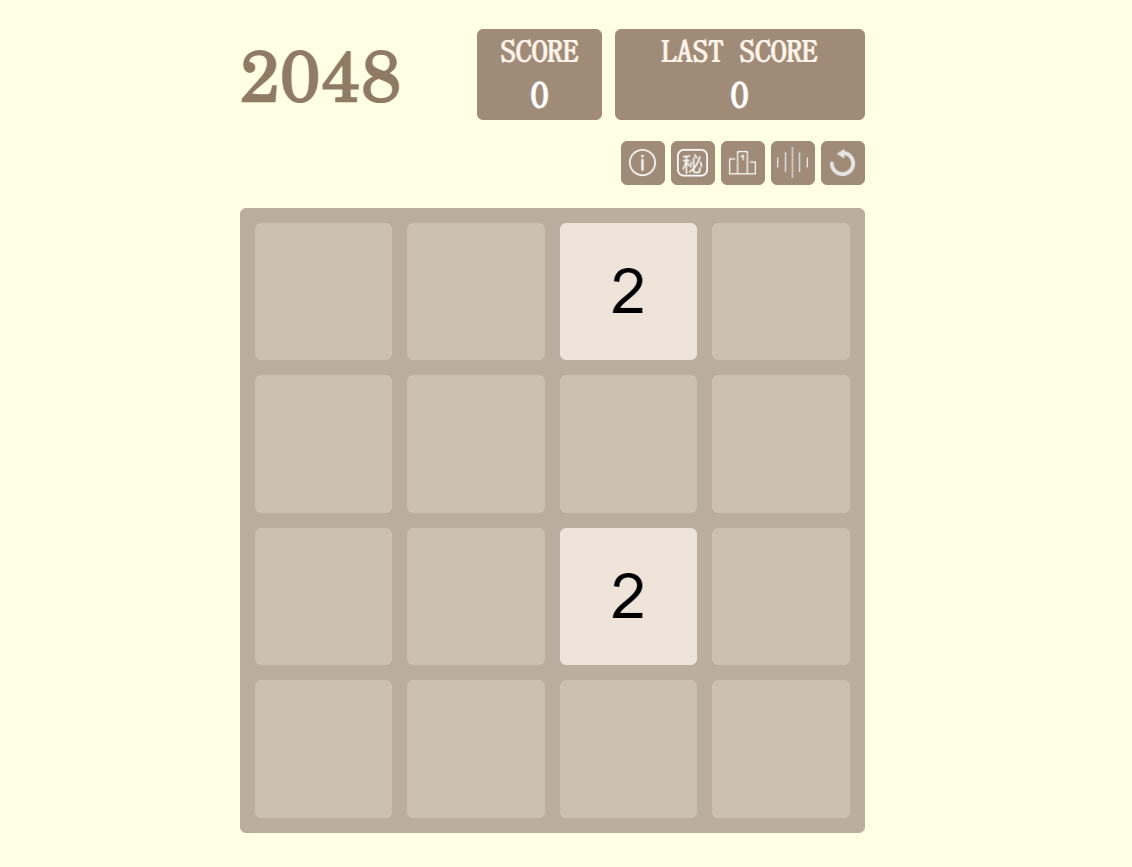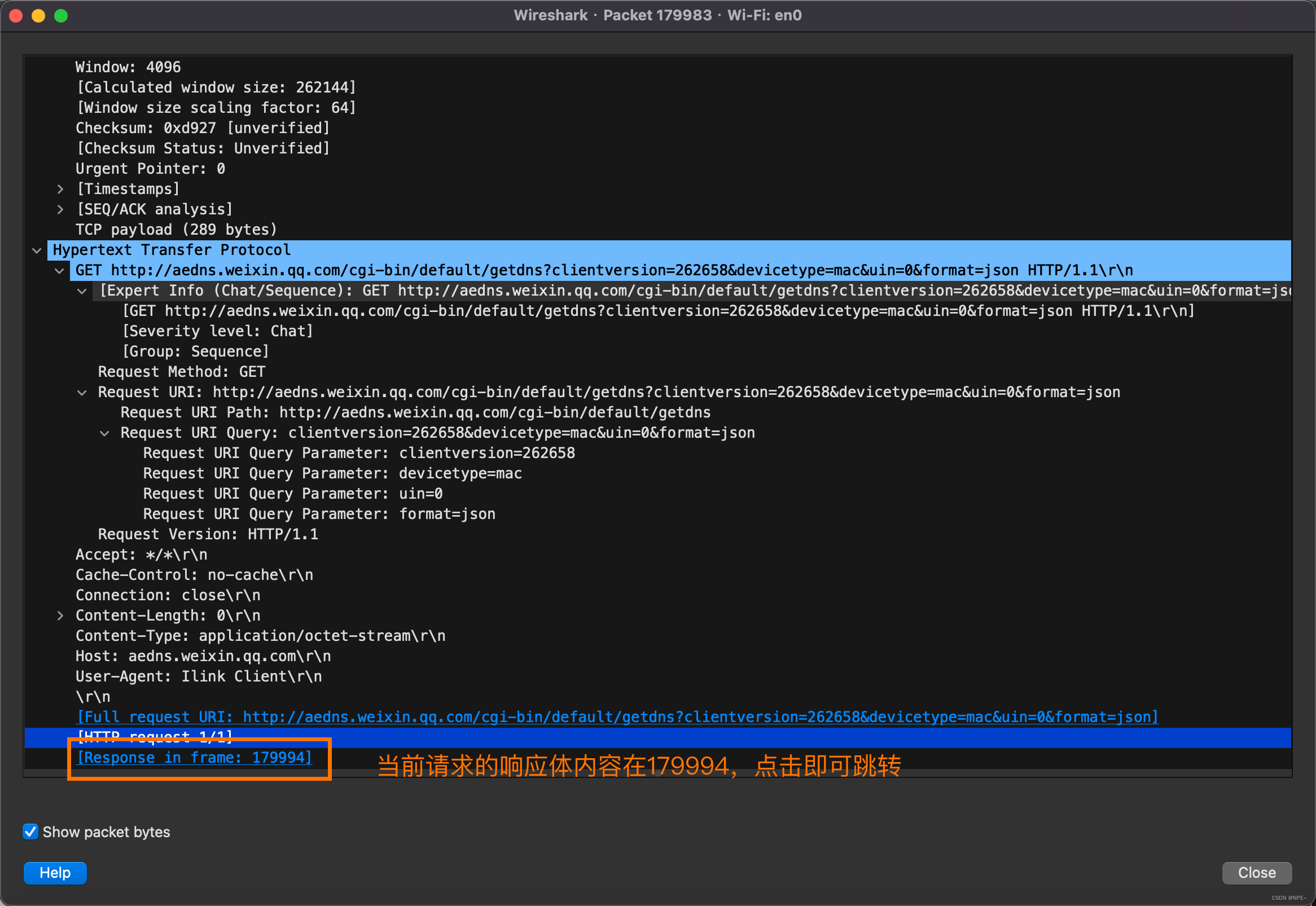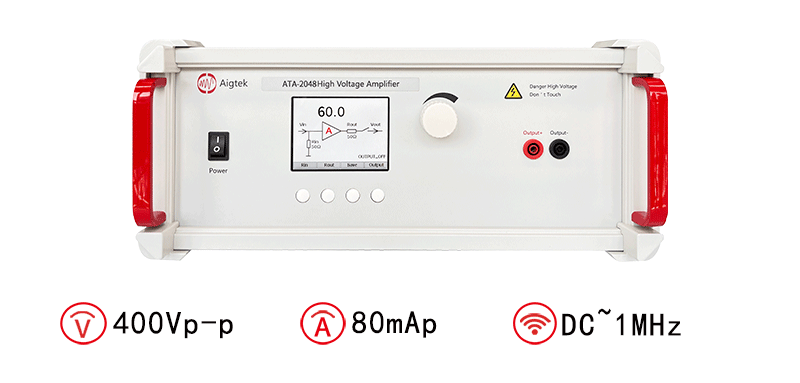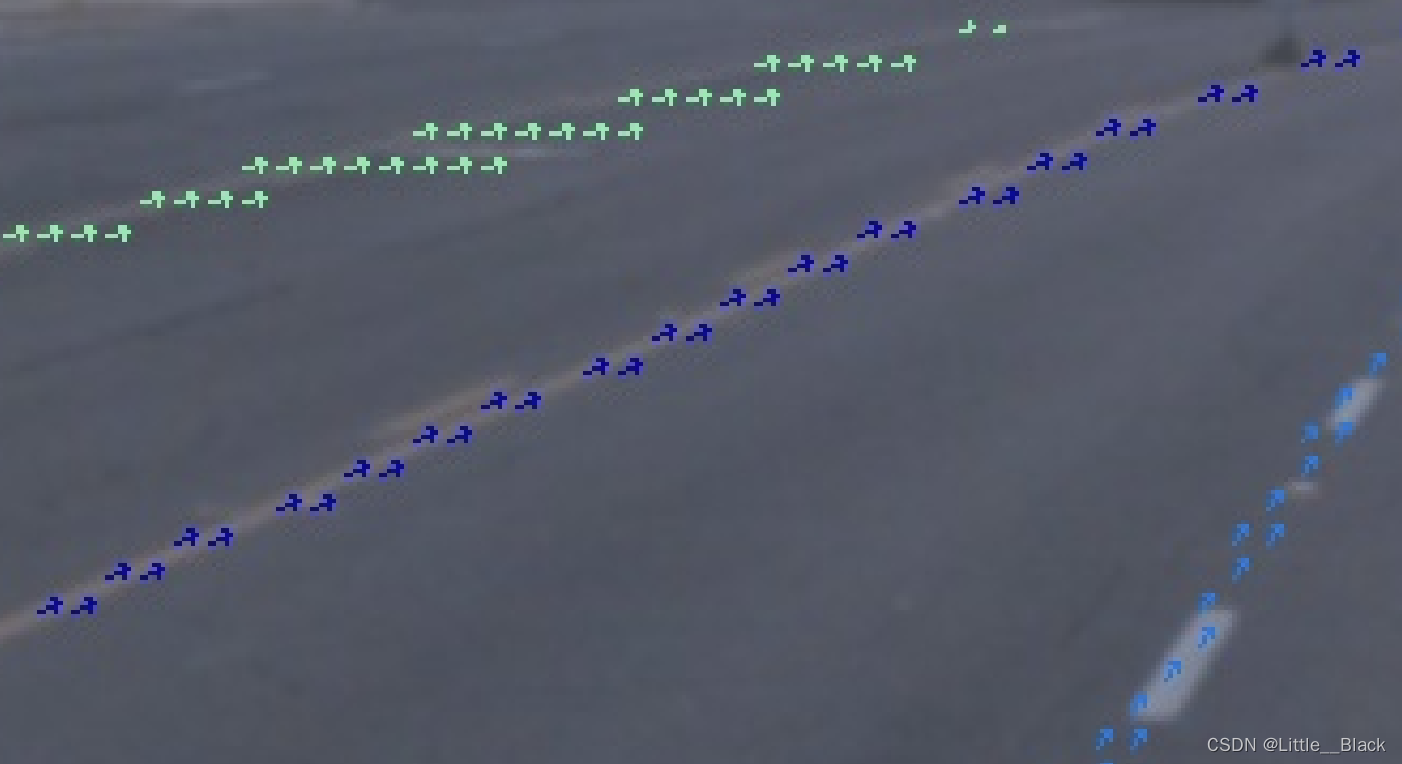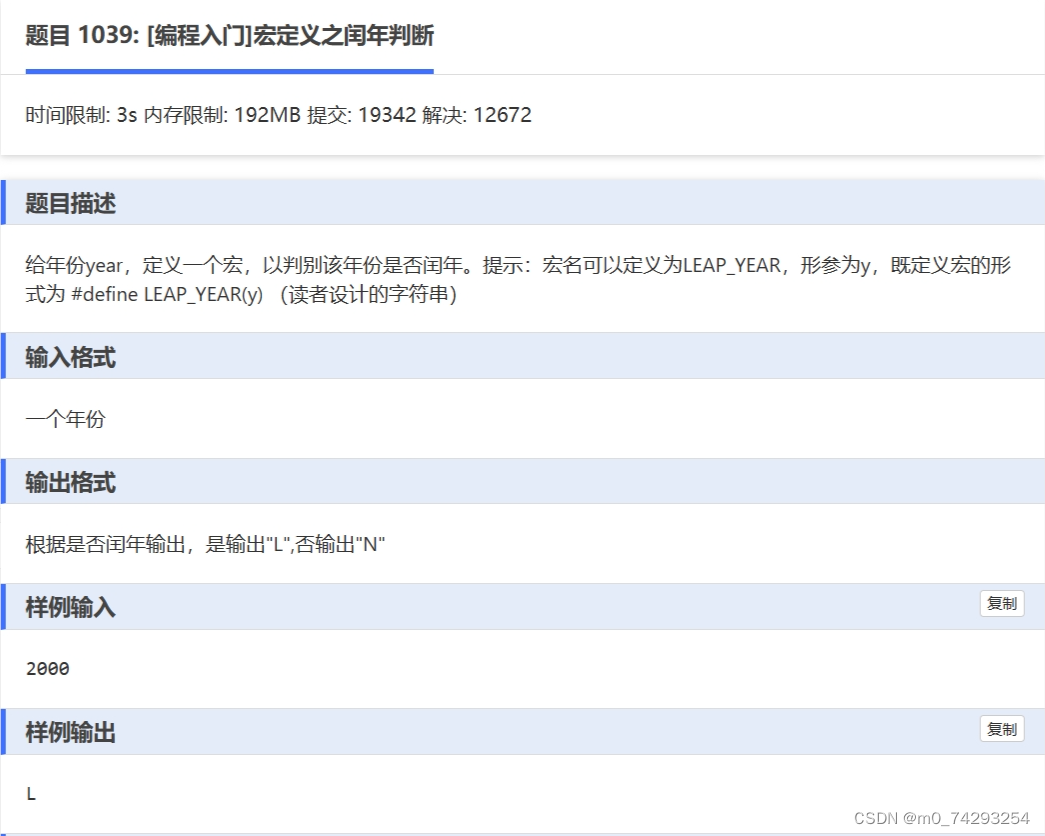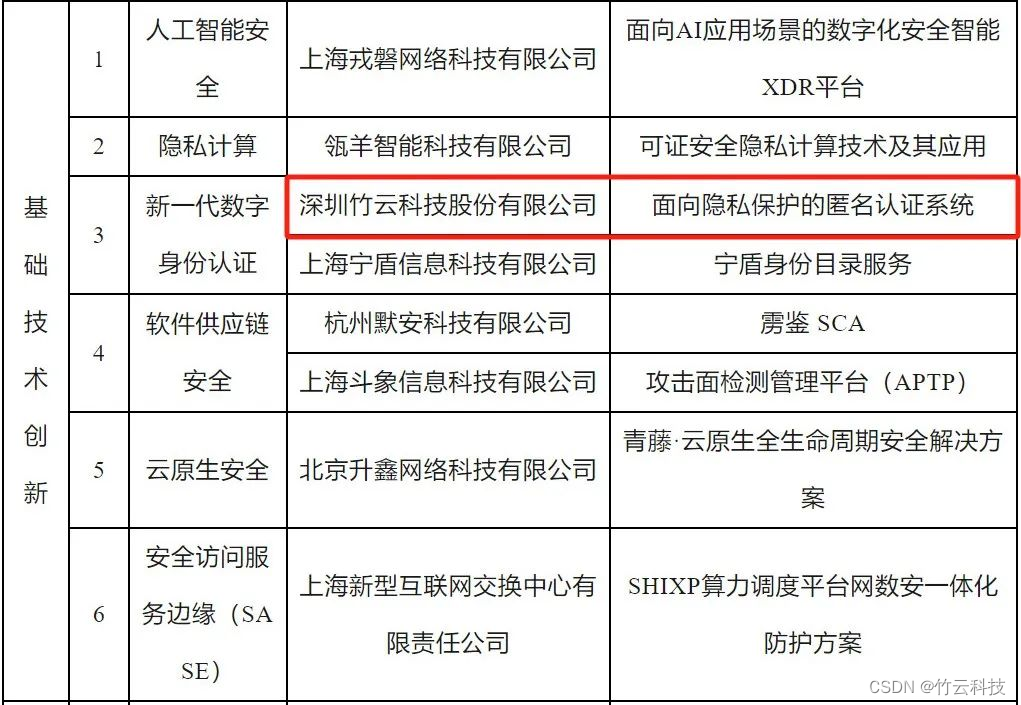1、Anaconda 下载
1.1 国内镜像下载
Anaconda 是跨平台的,版本众多,小伙伴们按需下载。本文是Win11系统
下载途径一:官方网站
https://www.anaconda.com/download/
下载途径二:国内清华镜像
https://mirrors.tuna.tsinghua.edu.cn/anaconda/archive/
对于国内小伙伴,推荐使用国内镜像下载,因为下载会快很多。
下载途径三:百度网盘
链接失效请私信联系博主
Anaconda3py2023(64bit)
2、Anaconda 安装
右击安装包,以【管理员身份运行】

点击【Next】
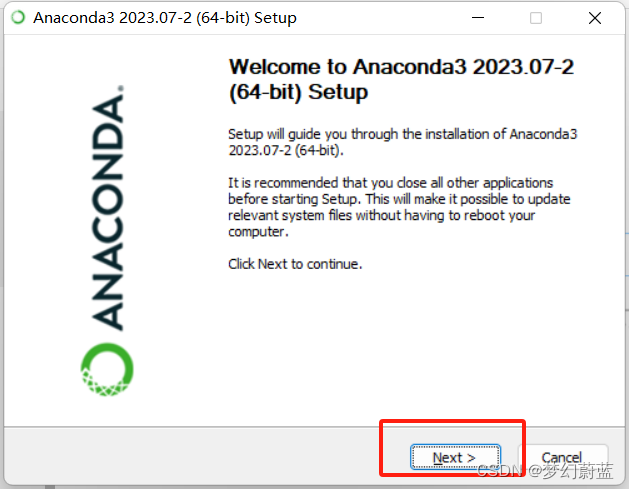
点击【I Agree】
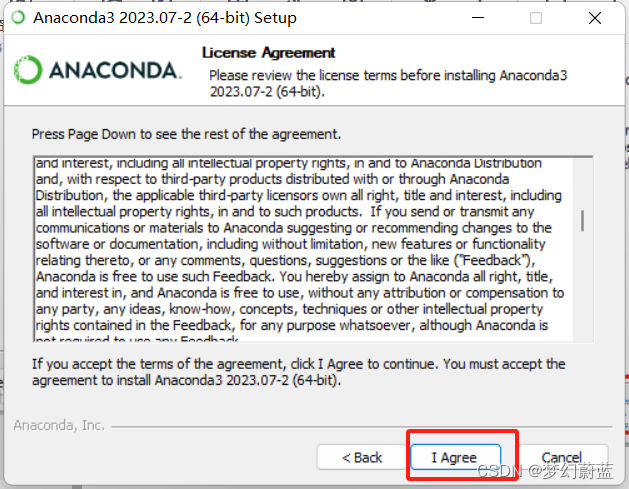
选中【Just Me】,点击【Next】
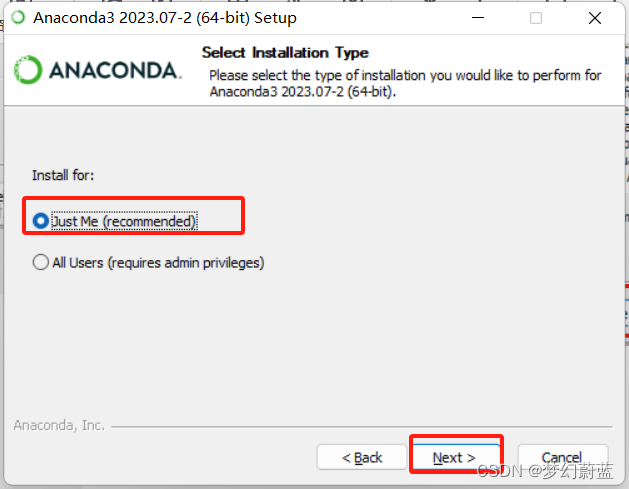
选择安装路径,点击【Next】
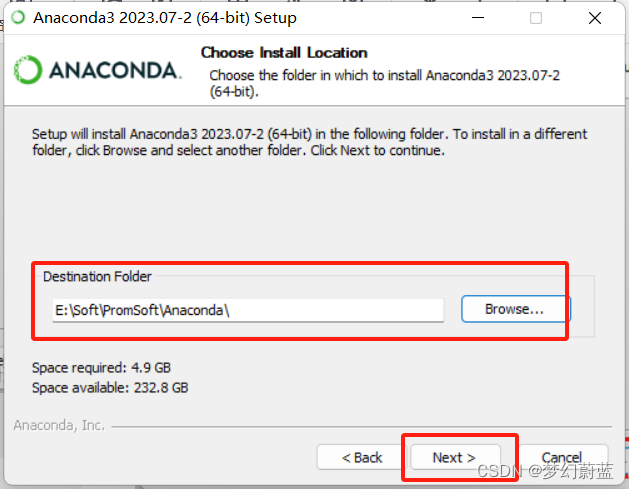
默认选择,点击就【Install】
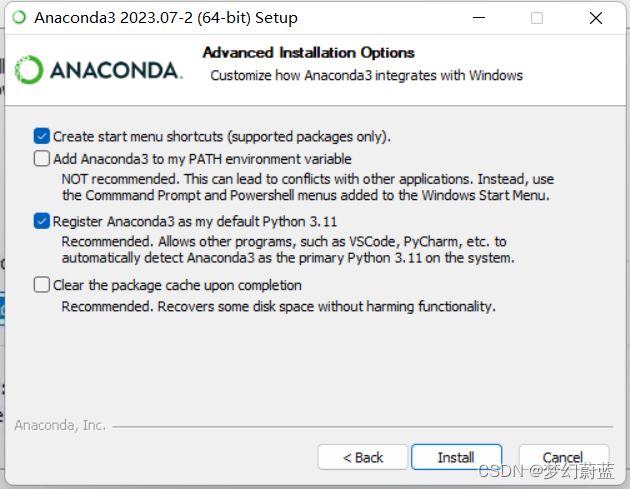
上中文翻译版:
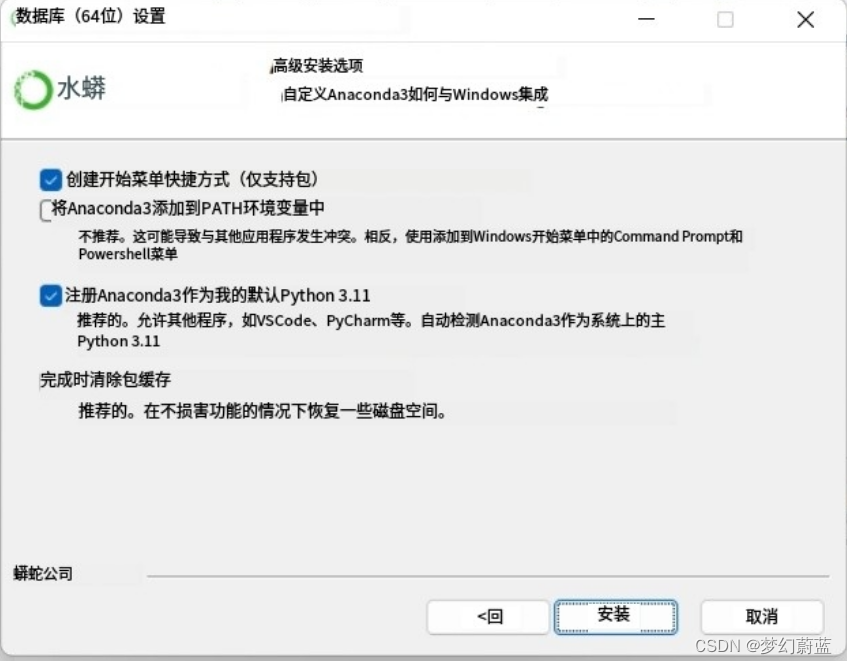
下载中……
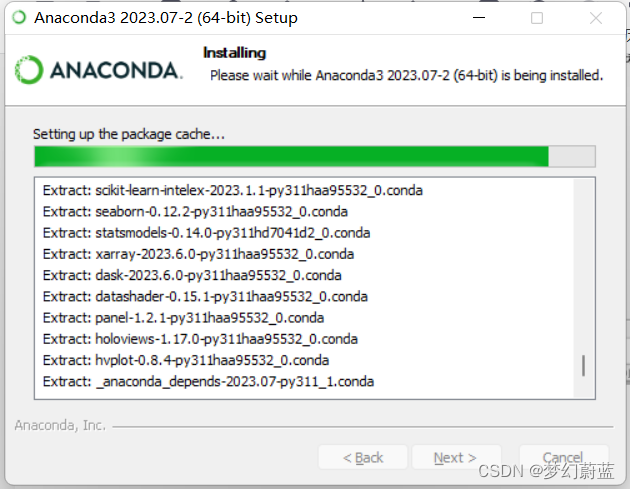
加载完成,点击【Next】
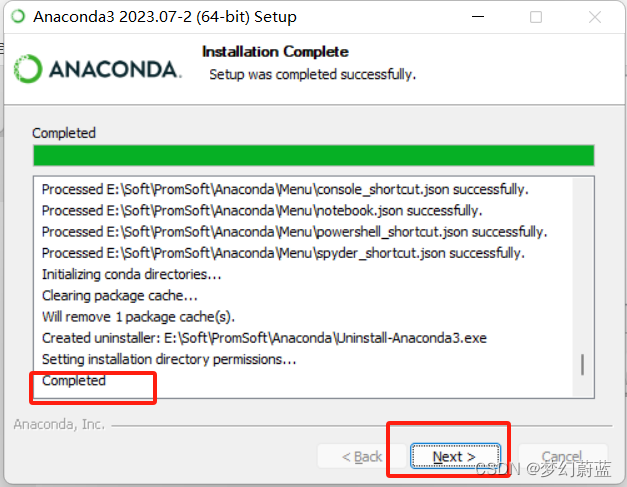
点击【Next】
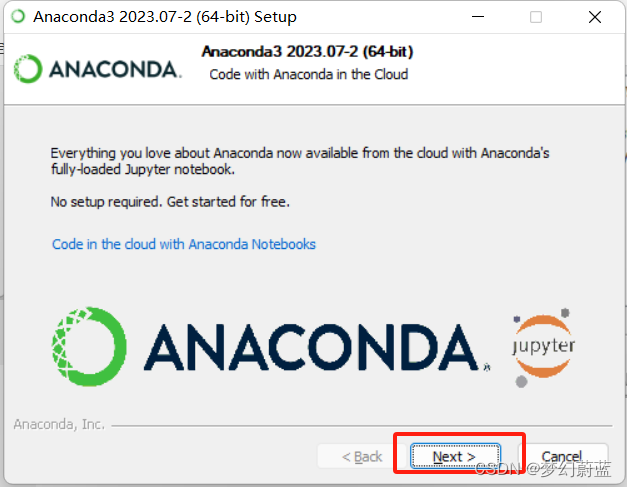
默认选择,【Next】
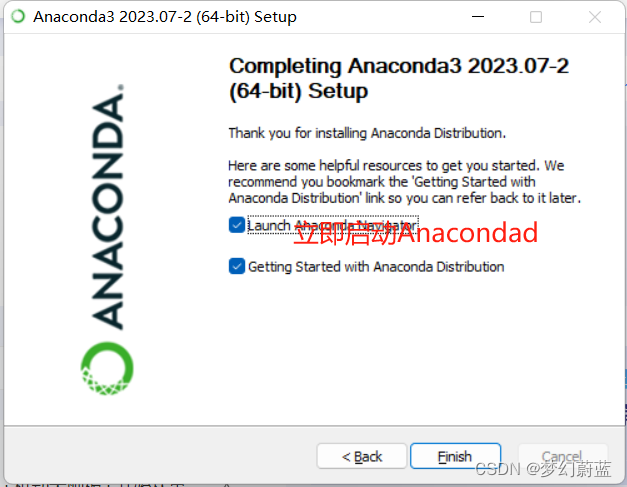
启动界面

安装完成
3、Anaconda的使用
3.1 环境管理
Anaconda的环境管理功能允许我们同时安装若干不同版本的Python,并能自由切换。
举例来说,如果刚才在Anaconda下载过程中配套下载了Python3.7,那想要切换使用Python3.6可以使用下述代码创建相应的环境。
# conda creaat 创建一个名为python36的环境,指定Python版本是3.6
conda create --name python36 python=3.6
# sactivate 激活环境
activate python36
# deactivate 推出当前环境,返回默认环境
deactivate python36
# conda remove 删除环境
conda remove --name python36 --all
注:上述命令要在Anaconda Prompt中输入:点击键盘 Win 键,找到Anaconda文件,双击Anaconda Prompt进入输入命令。
3.2 基本操作
# 查看当前环境下安装的包及其包的版本
conda list
# 查看指定环境的安装的包及其包的版本
conda list -n python36
# 安装包
conda install 包名
#使用镜像安装包,下载快
pip install 包名 -i https://pypi.tuna.tsinghua.edu.cn/simple
#卸载包
conda remove 包名
pip uninstall 包名